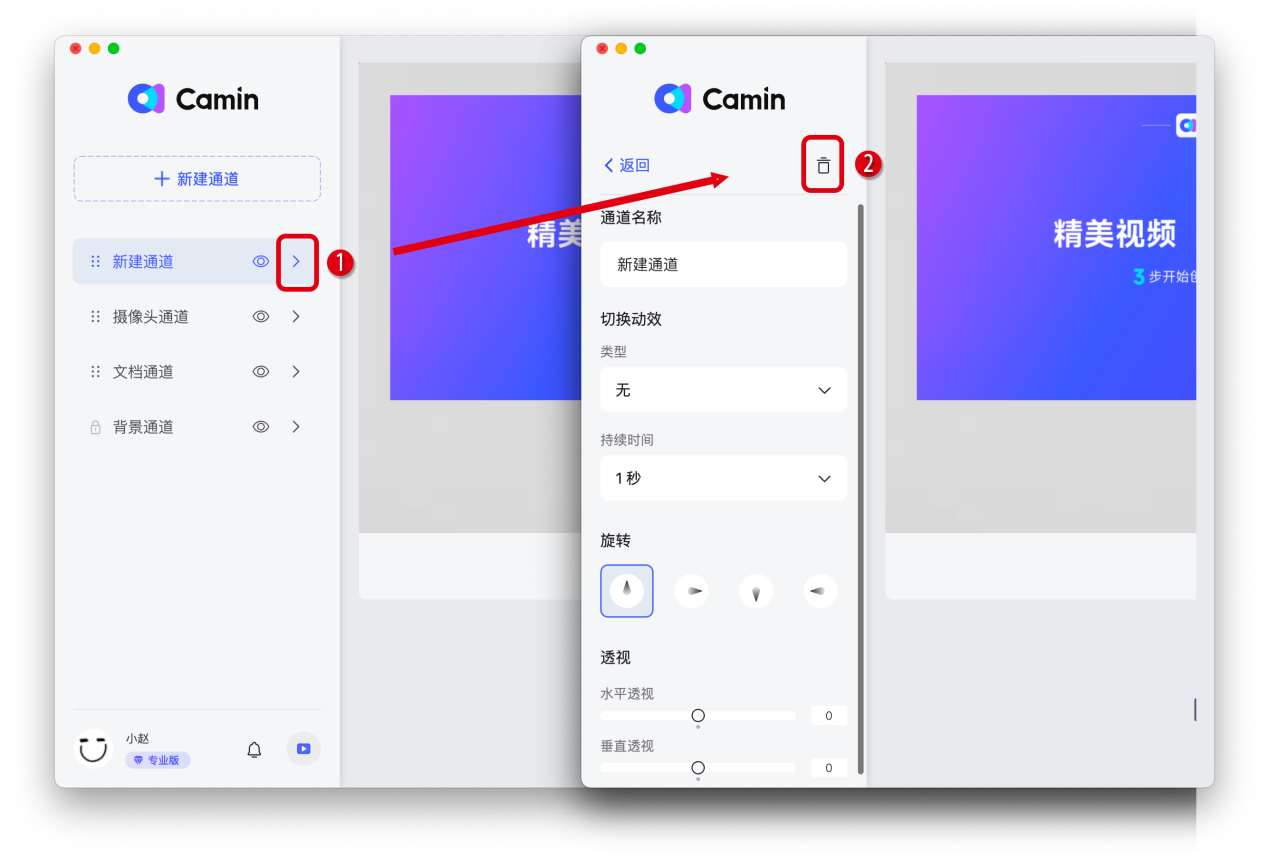四、高清录制、涂鸦标记
开始录制
点击红色按钮,即可开始录制视频。
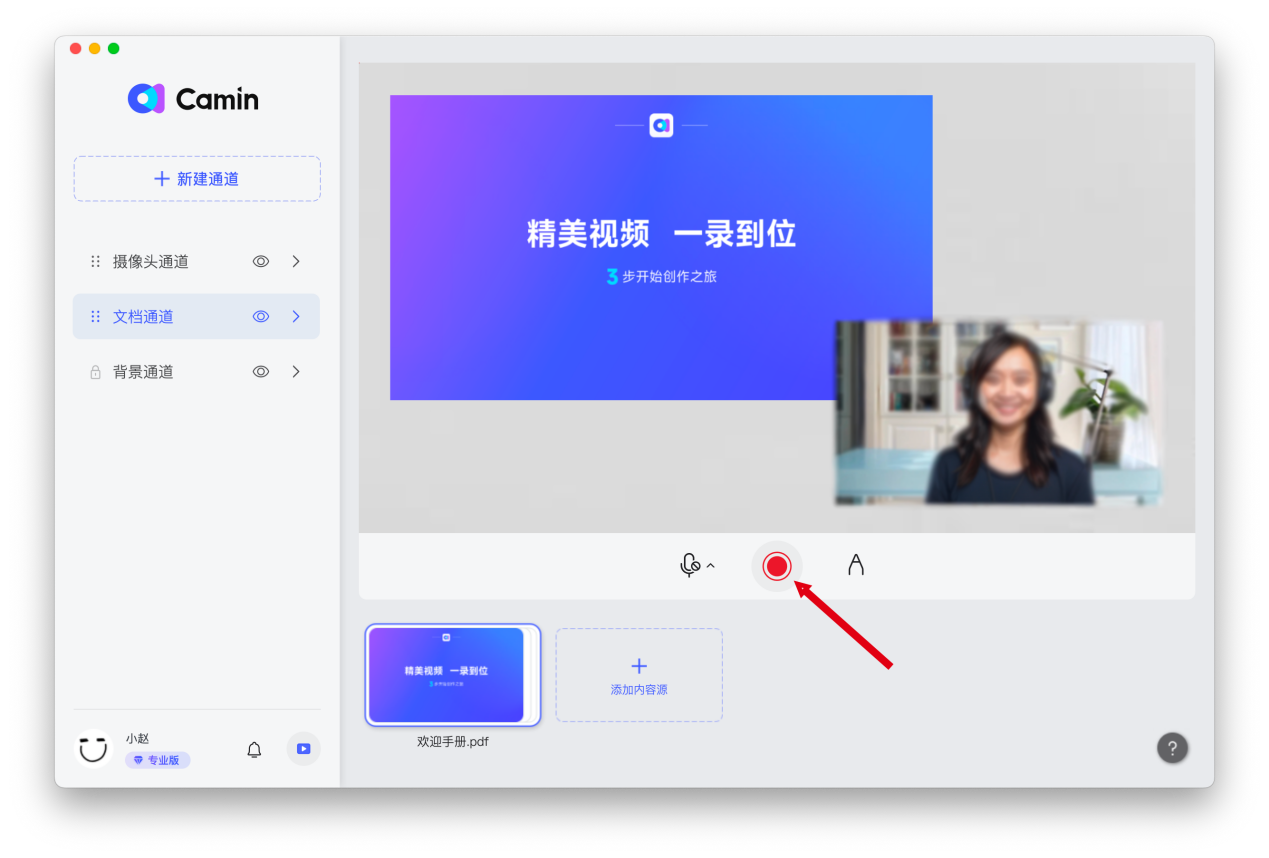
画笔涂鸦
单击【画笔】图标即可使用画笔辅助讲解,单击【T】图标可以添加文字描述,【橡皮擦】可以将绘制内容擦除,选择【清屏】按钮可以将涂鸦内容一键清除。
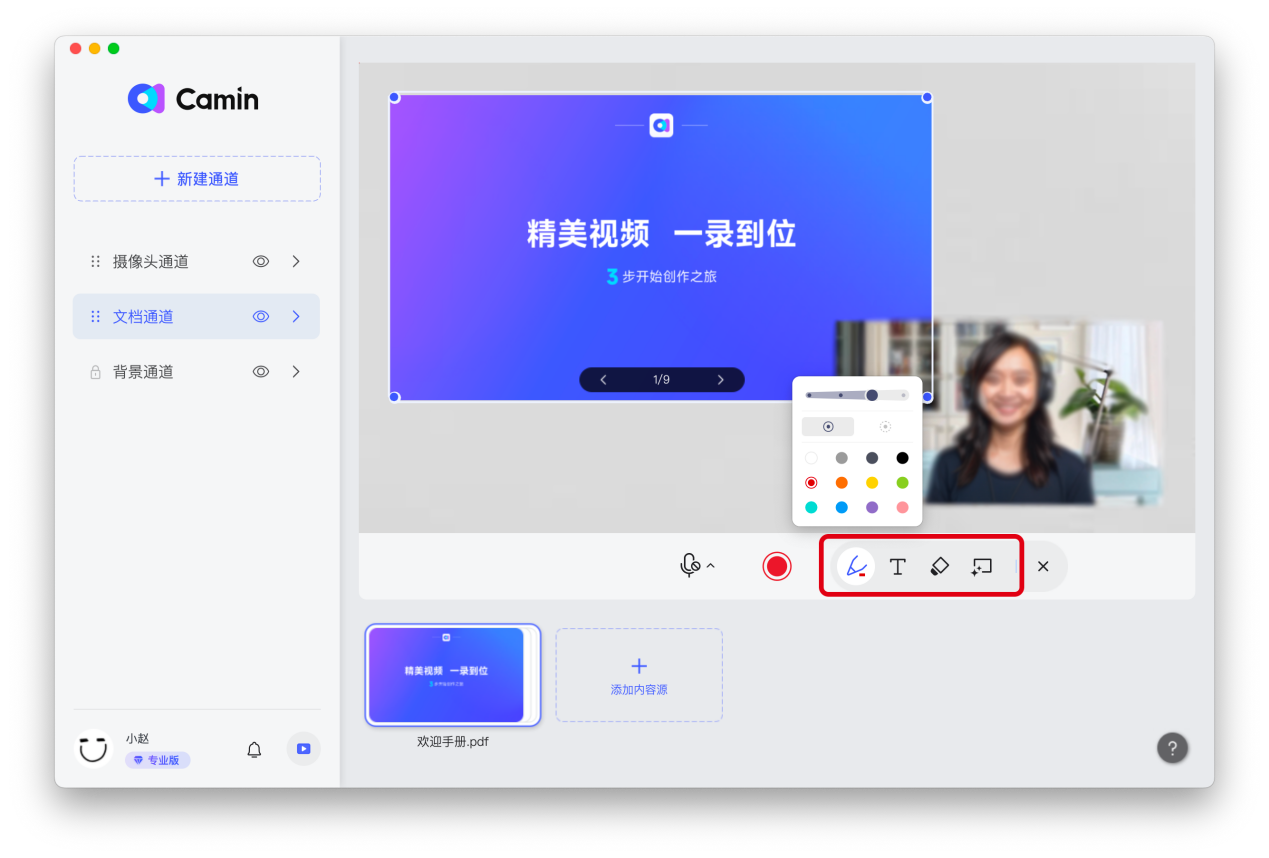
停止与保存录制
- 停止录制:单击停止录制按钮,即可停止当前录制。
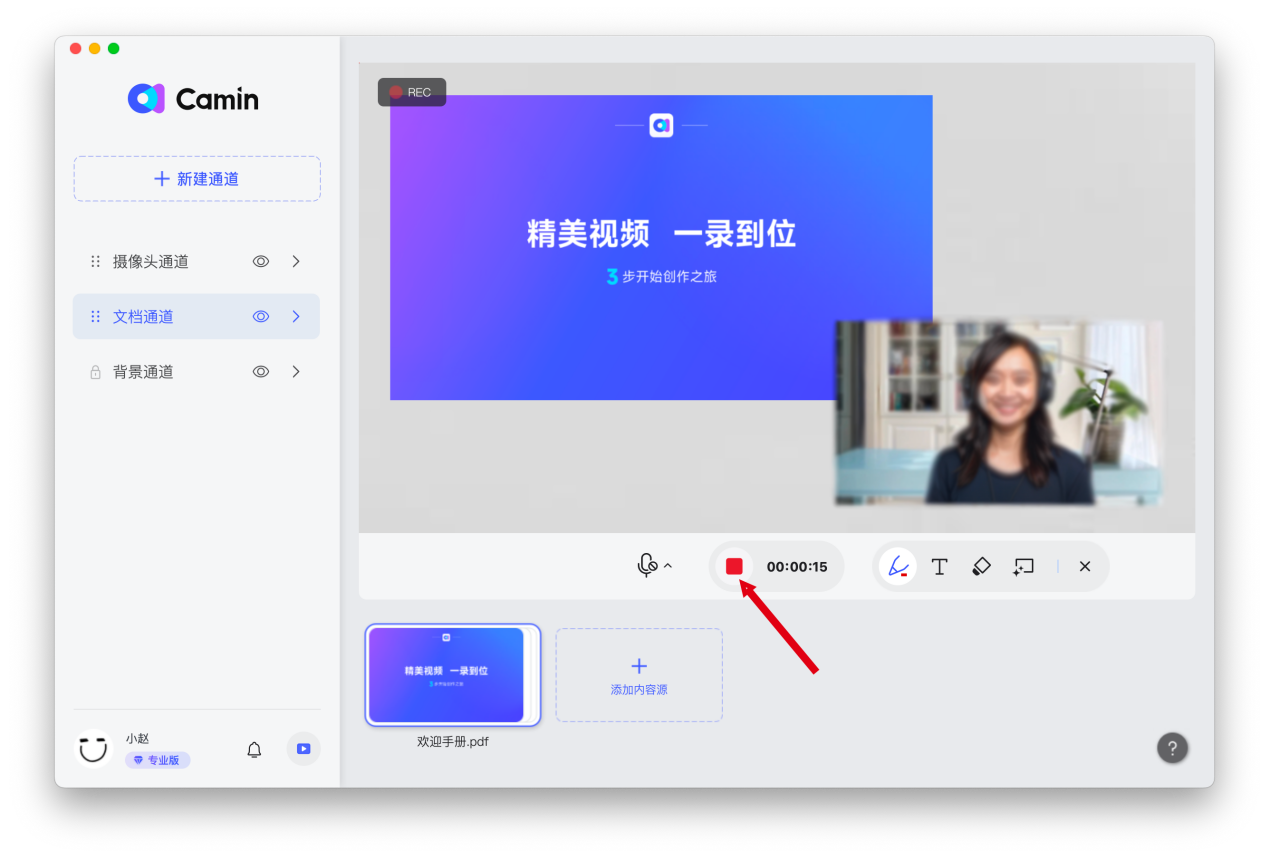
- 继续录制:在打开的窗口中点击【继续录制】即可继续录制视频。
- 保存录制:点击【完成录制】即可将录制的视频保存到电脑的指定位置。
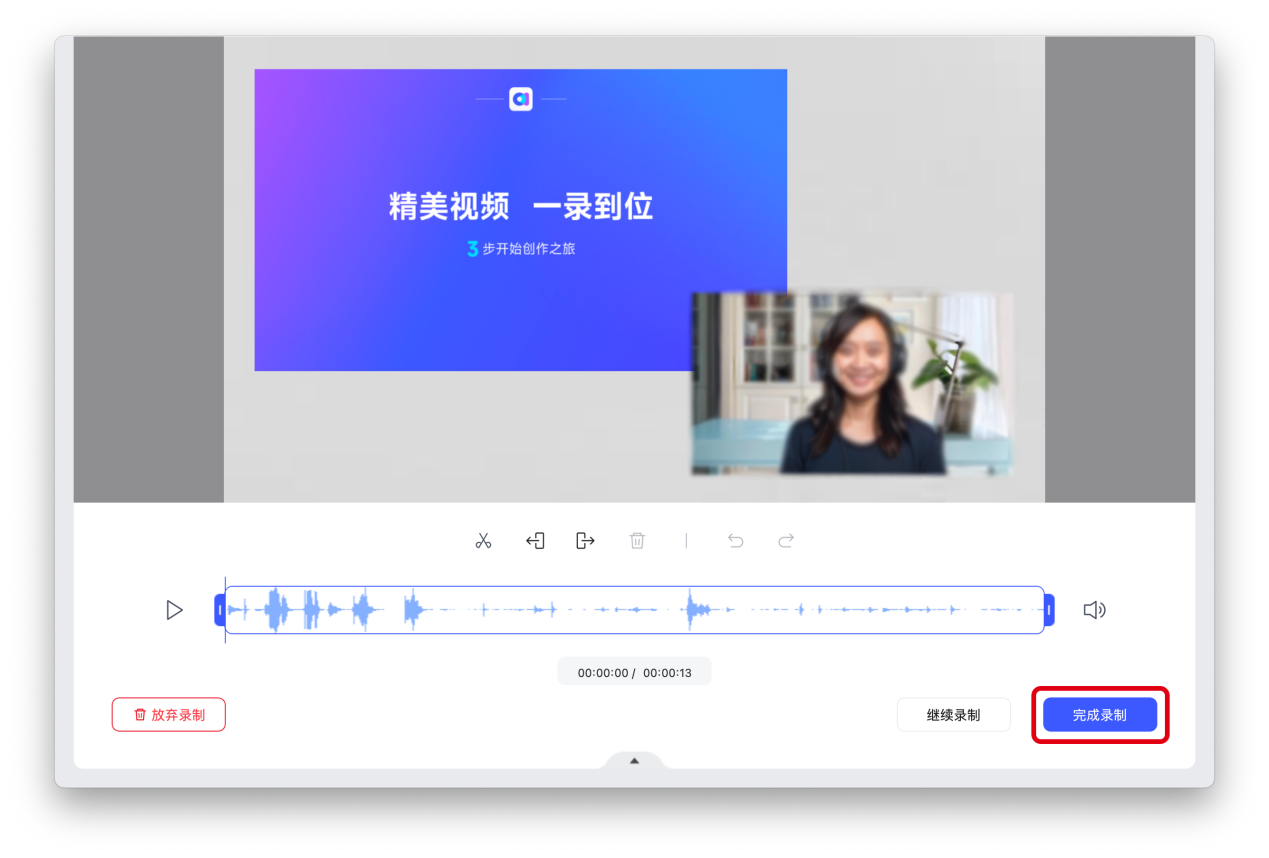
调整画质
点击客户端左下角你的头像,进入【通用设置】,可以选择画质和帧率。
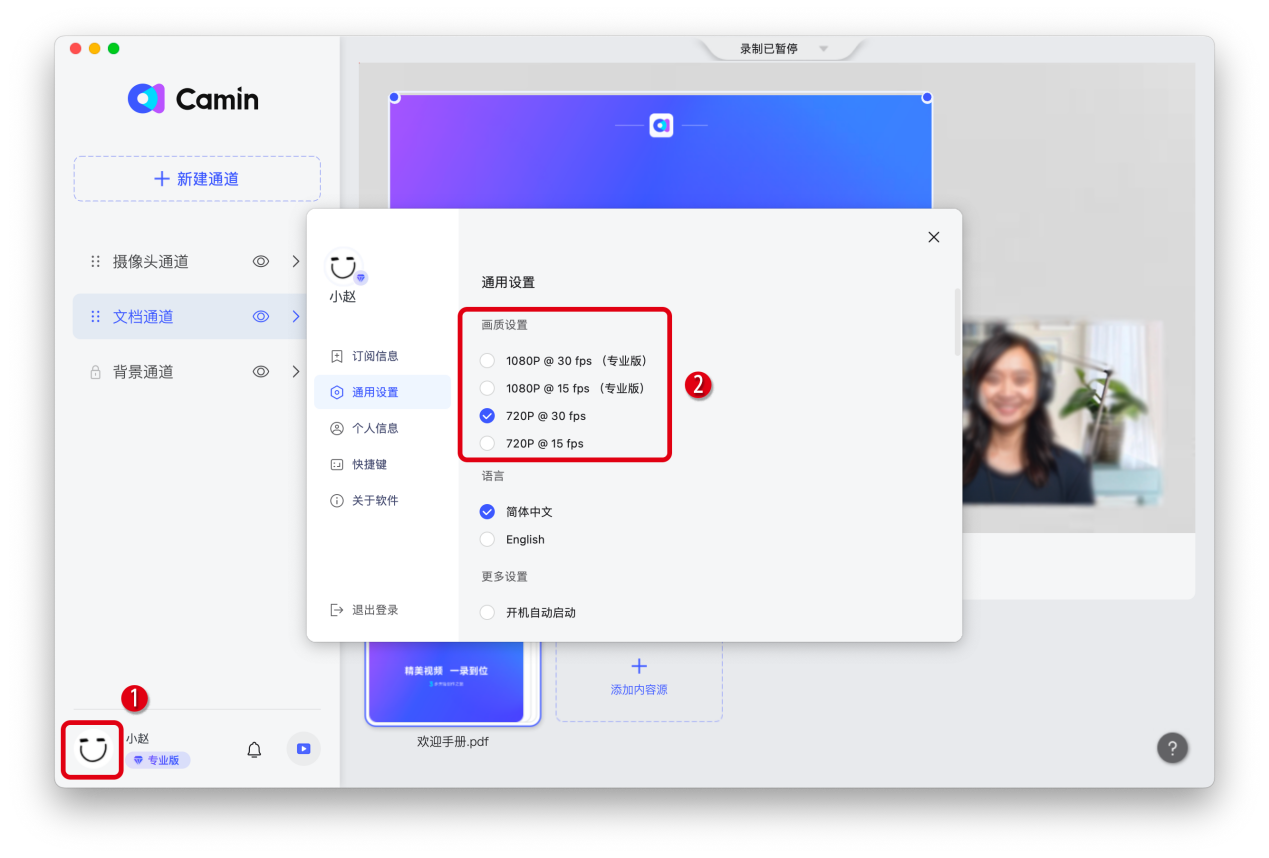
画中画模式
可根据录制需求,调整画面模式,如仅人像模式、人像+文档模式、仅文档模式、仅共享屏幕等模式。
调整通道层级
点击通道左侧【:::】,长按上下拖动,可调整当前通道所在层级。通道位置在最上面时,通道内的内容置于顶层。
示例:如果希望摄像头的人像在文档上方,则调整摄像头通道在文档通道上方。
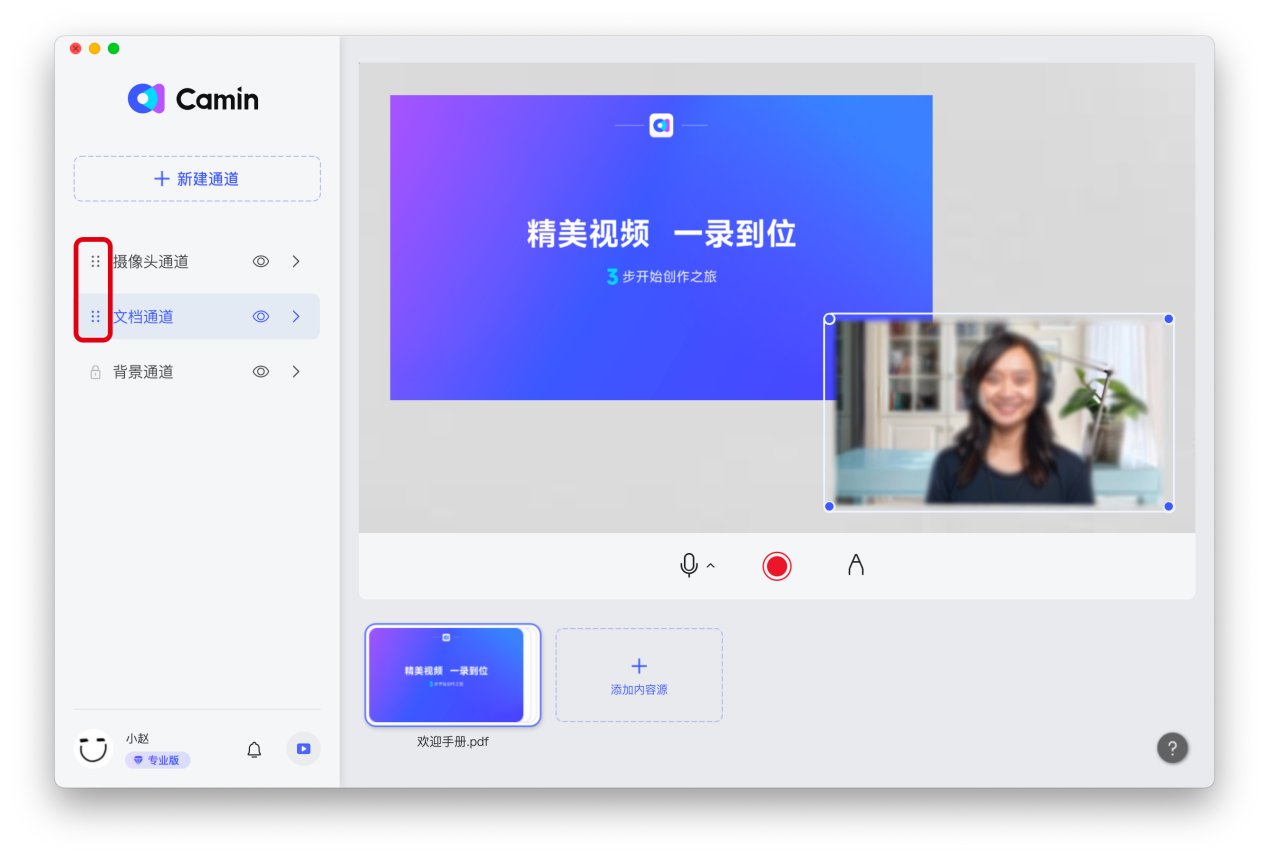
新建通道
点击【新建通道】,在应用界面的下方点击【添加内容源】。注意:新创建的通道会平铺在右侧画面区域,可以按照如下方式隐藏或删除通道。
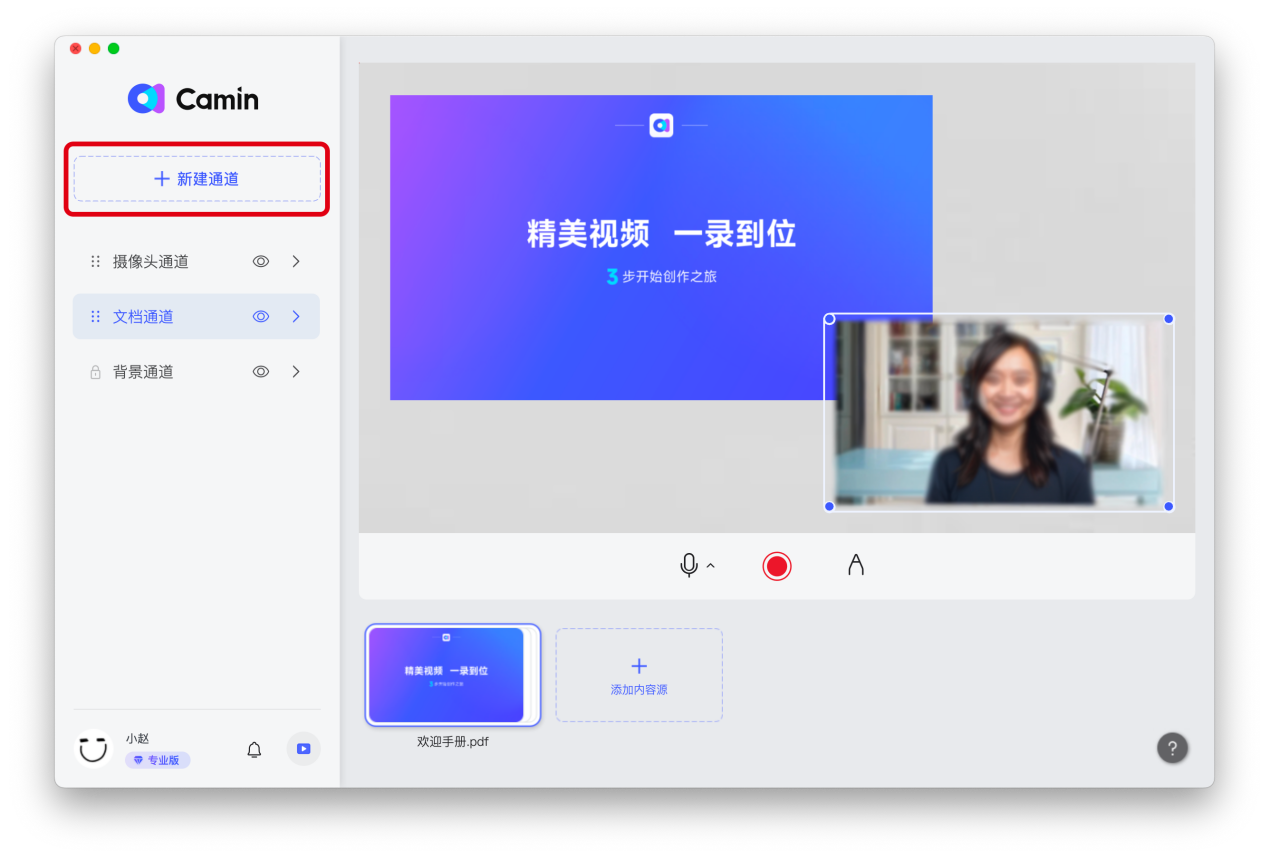
隐藏或取消隐藏通道
点击通道右侧【小眼睛符号】,可对该通道进行隐藏或取消隐藏。
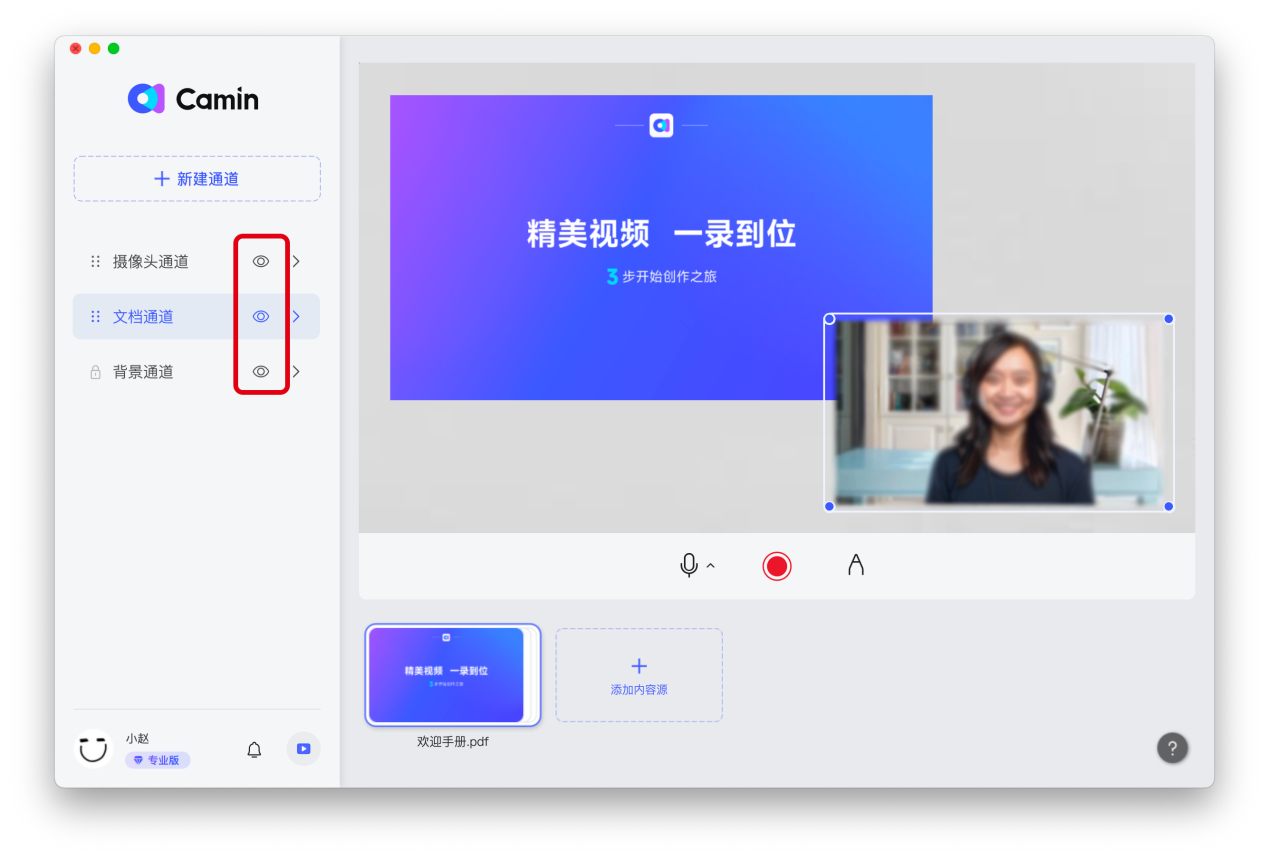
删除通道
点击通道右侧【>】符号,进入通道设置,点击右上方删除键,可删除该通道。